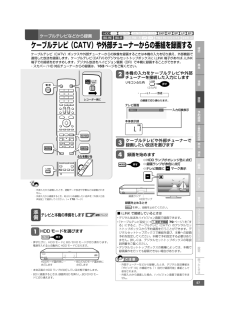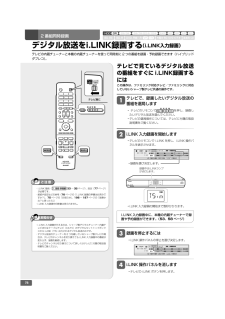Q&A
取扱説明書・マニュアル (文書検索対応分のみ)
"説明書"21 件の検索結果
"説明書"20 - 30 件目を表示
全般
全般
質問者が納得数ヶ月前と同じ状態だと思います。再発しました。またしても、修理です。アクオスを買ったのが、間違ってた。と、思ったほうが良いです。
5285日前view162
全般
質問者が納得残念ながら、お持ちのブルーレイは、最近のAVCHD録画に対応していません。もう一台パナソニックのブルーレイレコーダーを購入してください。パナソニックはUSBからもSD(SDHC)カードからも直接読み込み出来ます。東芝とシャープはビデオカメラの製造撤退してから、ビデオカメラの事は考えていません。パナソニックはDVDにもフルハイビジヨン録画できます。
5225日前view124
全般
質問者が納得放送時間が一瞬でもダブっていると録画失敗することがあります。たとえば、A→B・B→Cの場合、Bの開始時刻30秒ぐらい前から録画準備に入りますが、その時間に録画中なので失敗するのでしょう。シャープはDVDレコーダー業界初のBSデジタル録画機を発売しましたが、この仕組みが問題でバージョンアップで改善(今度は前番組のラストがカットされる問題が発生)していたので今まで引き継がれていると思っていました。
5340日前view96
全般
質問者が納得>SHARPのブルーレイレコーダー(BD-HDS53)を使ってDVDやブルーレイディスクにダビング、移動(ムーヴ)することは出来ますか?ダビング10のタイトルであれば、HP03のHDDからHDS53のHDDへアナログダビングし、BDまたはDVDへムーブすることは可能です。接続はHP03の「デジタル放送/録画番組出力端子」とHDS53の外部入力端子を、コンポジットケーブル(赤白黄3ピンケーブル)で接続します。HDS53の入力を外部入力L1に切換え、録画画質を選んで、録画ボタンを押して録画をスタートさせます。(...
5420日前view111
全般
質問者が納得「BD-HDS53」はシングルチューナーです。地上/BSデジタル放送を2つ同時には録画できません。(本体のチューナーは一つですから)確か・・・・・スカパーを接続してる事が条件だったと思いますよ。(デジタル放送とスカパーの外部接続で2番組同時録画が可能だったと思います)テレビの「LC-40AE7」もチューナーは一つですし、録画機能はありません。「ファミリンク」は録画機能を増やすのではなくリモコン一つでテレビとレコーダーの両方を操作出来るようにするものです。数年前には「ハイブリッドダブレコ」対応機種がありました...
5446日前view144
全般
質問者が納得お前は自分は賢いだろ?って威張ってるが実は完璧な人間じゃないだろ?電気代は年間でたったの数十円でもケチるビンボー野郎!笑しかも『テレビ本体に電源スイッチはありません!』って言ったくせに数日後は実際はある事に気付き、あなたは前回の回答を誤魔化しながら『付いてます!』みたいな誤魔化し回答してる素人野郎め!帰れ!帰れ!そう言えば前回はバカテゴリーマスターだったよな?また消えてしまったね!可哀想に…笑
5465日前view107
全般
質問者が納得レコーダーがシングルチューナーなので、最初から同時録画はできません。どうしても同時録画がしたいなら、レコーダーをもう1台買うしかないですね。最初にWチューナータイプを買っていれば、それで済んだのに。
5465日前view95
全般
質問者が納得ブルーレイレコーダー内のAACSキーが古いのでしょう。メーカーに連絡して指示を仰いで下さい。恐らくAACSキー更新のファームウェアソフトを送ってくると思います。---AACSキーじゃなければピックアップの劣化位しか原因がありません・・・・多分AACSキーだと思うんだけどなぁ。どちらにせよメーカーに連絡を。
5537日前view147
全般
質問者が納得説明書には同軸ケーブルが4本必要だと書いてあります。取説準備編に図解入りで書かれています。レコーダーにだけアンテナを繋いで、TVとレコはHDMIケーブルのみで繋ぎ入力をレコ側に合わせてTV放送を視聴すると、録画中のCH切り替えできません。TVを観るだけなのに一々レコを起動するので電気代も多くかかります。BSアンテナ→レコのBSアンテナ入力端子→レコのBSアンテナ出力端子→TVのBSアンテナ入力端子 UHFアンテナ→レコのUHFアンテナ入力端子→レコのUHFアンテナ出力端子→TVのUHFアンテナ入力端子 とい...
5616日前view69
背厚 9.8mmBD-HDS53/BD-HDS55 ブルーレイディスクレコーダー取扱説明書2. 操作編〒545-8522〒329-2193大阪市阿倍野区長池町22番22号栃木県矢板市早川町174番地本社AVシステム事業本部●所在地・電話番号・受付時間などについては、変更になることがあります。(2010.04)【お客様相談センター】(0120-001-251)にお電話でお申し込みください。電話でのお申し込みにあたっては214ページの「ご利用料金」「お引き取り時間」「修理・お届け」を併せてご確認のうえご依頼ください。修理品引き取りサービスとは、電話で修理依頼をいただきますと、当社指定の運送業者が、お客様のご都合の良い日時にご自宅まで訪問してお預かりし、弊社で修理完了後、ご自宅までお届けに伺うサービスです。http://www.sharp.co.jp/support/■よくあるご質問などはパソコンから検索できます。パソコンシャープ お問い合わせ検 索ご相談の前に「故障かな?と思ったら」をご確認ください。この製品は、こんなところがエコロジークラス。低消費電力/省スペースエコモード搭載により、待機時の省電力化を実現し...
背厚 9.8mm2ご自分で接続・設定を行う・ アンテナ線の接続やテレビとの接続は別冊の取扱説明書 録画を行う・ 録画したい番組を選局して、録画ボタンを押すだけで録画できます。予約録画を行う・ デジタル放送は、電子番組表を使って予約できます。Help電子番組表を使ってデジタル放送を予約する(らくらく予約) 58地上アナログ放送を予約録画する(日時指定予約など) 62ケーブルテレビ(CATV)や外部チューナーから番組を予約する 64録画した番組を再生する 88音楽用CDを再生する 96市販のBDビデオやDVDビデオを再生する 97早送りやスローなど再生時の便利機能 101見終わった番組を消す 112録画した番組などを再生する・ 録画した番組の再生や市販のBDビデオやDVDビデオの再生ができます。再生中の便利機能も試してみましょう。番組を選局する 30電子番組表を使ってデジタル放送の番組を選局する 36録画をする前に知っていただきたいこと 43録画画質と録画時間の関係について 47~50現在放送されている番組を録画する(らくらく一発録画) 53ケーブルテレビ(CATV)や外部チューナーから番組を録画す...
14各部のなまえ本体前面電源ボタン(→29ページ)トレイ開/閉ボタン(→22ページ)エコモードスイッチ(→27ページ)・ 設定で「エコモード設定」を「使用する」にしているとき、このスイッチを「入」側にすると、エコモード(省エネモード)になります。ディスクトレイ(→22ページ)電源ランプ(→29ページ)・ 電源切のときはランプが赤点灯、 電源入のときは緑点灯します。録画ランプ(赤)(→54、57、63、64、157ページ)・ ハードディスク/BDへの録画中/予約録画中に点灯します。・ BDまたはDVDへのダビング中に点灯します。i.LINKランプ(赤)(→78、79、81、145ページ)・ i.LINK入力録画中に点灯します。「AQUOS純モード」 ランプ(緑) (→ 24ページ)・ 「AQUOS純モード」 でテレビに出力しているときに点灯します。1. 接続・準備編リモコン受光部(→18ページ)ファミリンク対応のシャープ製テレビ「アクオス」とHDMIケーブルで接続し、ファミリンク機能を使用するための設定をしているとき(→ 24ページ)、本機のH...
17各部のなまえとおもな機能確認基本視聴録画編集ダビング管理再生・消去困 たときは設定フ ミリンクホ ムネ トワ ク予約録画2番組同時録画音声 (→32、104ページ)・ 音声を切り換えます。映像 (→33、104ページ)・ 映像を切り換えます。字幕 (→33、104ページ)・ 字幕を切り換えます。VOD (→160ページ) ・ アクトビラの動画を再生中にVOD(ビデオ オン デマンド)操作パネルを表示します。画面表示 (→46ページ)・ 画面表示を入/切します 。テレビ/データ/ポータル※(→30ページ)・ デジタル放送の種類を切り換えます。各種設定 (→169ページ)・ 設定画面を表示します。3桁入力 (→31ページ)・ デジタル放送の視聴中に、3桁のチャンネル番号で選局するときに押します。番組情報 (→32ページ)・ 視聴中に、番組の詳細な情報を表示します。マイディスク 登録・確認(→73ページ)・ マイディスク予約設定したBD-REを本機に挿入しているとき、マイディスク予約した予約リストを一覧表示します。予約メニュー (→68、156ページ)・ 予約メニューを表示します。録画画質 (→54、146、...
57確認基本視聴録画編集ダビング管理再生・消去困 たときは設定フ ミリンクホ ムネ トワ ク予約録画2番組同時録画ケーブルテレビなどから録画ケーブルテレビ(CATV)ボックスや外部チューナーからの映像を録画するときは本機の入力を切り換え、外部機器で選局した放送を録画します。ケーブルテレビ(CATV)のデジタルセットトップボックスに i.LINK 端子があれば、i.LINK端子での接続をおすすめします。デジタル放送をハイビジョン画質(DR)で本機に録画することができます。・スカパー HD 対応チューナーからの録画は、163 ページをご覧ください。ケーブルテレビ(CATV)や外部チューナーからの番組を録画するふたを開けるレコーダー側に・ 外部入力から録画したとき、連動データ放送や字幕などは録画されません。・ 外部入力から録画するとき、あらかじめ録画したい音声を「外部入力音声設定」で選択してください。(→ 170 ページ)準備テレビと本機の準備をします 28ページHDD モードを選びます・ 押すたびに、HDD モードと BD/DVDモードが切り換わります。電源を入れると自動的に HDD モードになります。・ 本...
76 i.LINK 録画の準備はお済みですか?• 有料放送(契約が必要な放送)を i .LINK入力録画、i.LINK予約録画する場合は、契約済みの B-CAS カードをテレビに挿入しておいてください。ファミリンク対応テレビの場合テレビ側の準備• テレビのファミリンクのための設定(ファミリンク設定)をしてください。(→1. 接続・準備編48~49ページ)• テレビのi.LINK入力録画のための設定(i.LINK 機器選択)をしてください。(→77ページ)• B-CAS カードを入れてください。レコーダー(本機)側の準備• テレビと HDMI 接続・i.LINK 接続してください。 (→1. 接続・準備編33~35ページ)• レコーダー(本機)のファミリンクのための設定(ファミリンク設定)をしてください。(→1. 接続・準備編49ページ)• 録画する場所(ハードディスク)の残量時間が十分にあるか確認してください。ファミリンクに対応していないテレビの場合テレビ側の準備• テレビのi.LINK入力録画のための設定(i.LINK 機器選択)をしてください。(→77ページ)• B-CAS カードを入れて...
99市販の BD ビデオや DVD ビデオを再生する確認基本視聴録画編集ダビング管理再生・消去困 たときは設定フ ミリンクホ ムネ トワ ク予約録画2番組同時録画 BD-LIVE対応のBDビデオを楽しむネットワークの接続と設 定をします1. 接続・準備編36、76ページ テレビと本機の準備をしますBD ビデオを挿入します自動的に再生が始まらないときは、BD/DVDモードに切り換えてから再生ボタンを押しますディスクの取扱説明書に従い、BD-LIVE(BD ライブ)の操作をします• BD-LIVE(BDライブ)でダウンロードされた映像情報などは、HDD(ハードディスク)に保存されます。HDD(ハードディスク)から再生するときは、ダウンロード時に視聴していたディスクを本機に挿入してください。別のディスクを挿入すると、HDD(ハードディスク)に保存された情報は再生できません。• データが HDD(ハードディスク)に保存されるまで一定の時間がかかります。(データが保存されるまでの時間は、インターネット接続速度や番組のデータ量により、変わります。)お知らせHDD(ハードディスク)に保存されたデータは消去できます。・B...
79確認基本視聴録画編集ダビング管理再生・消去困 たときは設定フ ミリンクホ ムネ トワ ク予約録画2番組同時録画リモコンをテレビに向けて予約したいデジタル放送を選びます• テレビに付属の取扱説明書もお読みください。• 録画したい番組を選んで決定します。テレビの電子番組表でi.LINK予約するには(ファミリンク[2](i.LINK)予約)テレビの電源を入れます選ぶテレビの電子番組表を表示させます押す⇨電子番組表表示テレビの電子番組表で予約しますファミリンク[2](i.LINK)予約をします• テレビの種類によっては、表示が i.LINKとなる場合もあります。① 「録画予約」を選んで決定する。② 「ファミリンク [2](i.LINK)」を選んで決定する。③ 「詳細を設定する」を選んで決定する。④ 「録画連動機器の変更」を選んで決定する。 複数機器があるときは、本機を選んで決定する。⑤ 「設定の確認」を選んで決定する。⑥ 「確認」で決定する。これで、予約操作は完了です。・ テレビの電子番組表に戻ります。・ 電子番組表に「 」が付きます。• テレビによって設定が異なる場合があります。 詳しくはテレビの取扱説明...
98市販の BD ビデオや DVD ビデオを再生する・ デジタル音声入力端子付きのオーディオ機器などと 光デジタル音声出力端子で接続し、ボーナスビューのクリック音などが出ないときは、「ホーム」-「設定」-「映像・音声調整」-「映像・音声設定」-「デジタル音声出力設定」-「光デジタル音声出力」-「ドルビーデジタル」または「DTS」を、「ビットストリーム」に設定し、「する」を選んで決定しクリック音などの設定をしてください。(→172ページ)お知らせ BONUS VIEW™、 BD-LIVEについてBD ビデオには、BONUS VIEW ™(ボーナスビュー)や BD-LIVE(BDライブ)という新しい再生機能に対応したものがあります。BONUS VIEW ™(ボーナスビュー) :2 画面に対応した副映像、副音声や、字幕が同時に楽しめます。本編再生中の画面に小画面で表示されます。BD-LIVE(BD ライブ) :本機をインターネットに接続して特典映像などのさまざまな情報をダウンロードすることができます。• BD ビデオに記録されているデータやダウンロードしたデータは、本機に内蔵の HDD(ハードディスク)に保存...
78・ i.LINK接続(1. 接続・準備編33~35ページ)、設定(77ページ)が必要です。・ 接続や設定などの参考(76ページの「i.LINK 録画の準備はお済みですか?」、75ページの「お知らせ」、196~197ページの「故障かな?と思ったら」)・ i.LINK 入力録画中の映像は見られません。テレビの内蔵チューナーと本機の内蔵チューナーを使って同時刻に 2 つの番組を録画・予約録画できます(ハイブリッドダブレコ)。2 番組同時録画デジタル放送をi.LINK録画する(i.LINK入力録画)テレビで、録画したいデジタル放送の番組を選局します• テレビのリモコンで地上 D放送切換BS CS を押し、録画したいデジタル放送を選んでください。• テレビの選局操作については、テレビに付属の取扱説明書をご覧ください。テレビで見ているデジタル放送の番組をすぐにi.LINK録画するには・ i.LINK入力録画が行えるのは、シャープ製デジタルチューナー内蔵テレビまたはケーブルテレビ(CATV)のデジタルセットトップボックスから i.LINK(TS)出力されるデジタル放送のみです。・ デジタル放送のチューナーを 2 つ内...